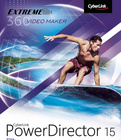最近有一些刚接触win7电脑的朋友问小编如何在win7电脑上设置针式打印机?提供以下文章win7电脑设置针式打印机的详细流程介绍。到

到
1、点击开始,找到【设备和打印机】点击进入。如图所示:
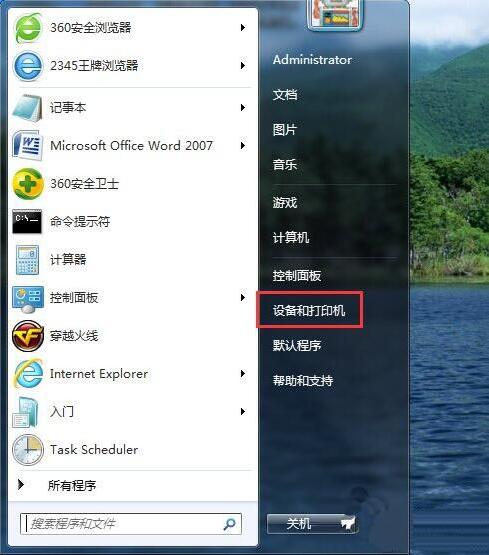
2. 选择打印机,然后单击工具栏下的[打印机服务器属性]。如图所示:

3、在弹出的界面中,先勾选【创建新表单】----输入表单名称--------然后在下面输入你要设置的纸张尺寸、宽度和高度----- -- [保存表单]------[关闭]。如图所示:

4. 现在自定义打印纸张尺寸已设置,现在需要将其应用到打印机。在同一界面双击打印机,在对话框中点击【打印】---【属性】即可查看正在打印的内容。如图所示:

5. 单击打印机属性中的[设备设置]手动送纸以选择您设置的纸张尺寸。如图所示:
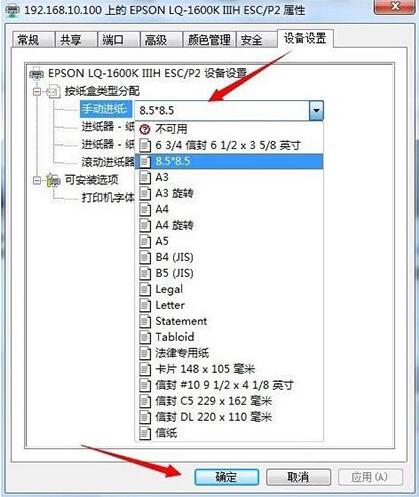
6. 在打印机属性中,单击[常规]---[首选项]--[布局]--[高级],然后在纸张输出/输入中选择刚刚设置的纸张尺寸。如图所示:

7. 在实际应用中,如果您想打印一张您设定的尺寸的纸张,只需在软件中选择即可。如下图,在WORD 2013中显示要打印的纸张尺寸预览。如图:
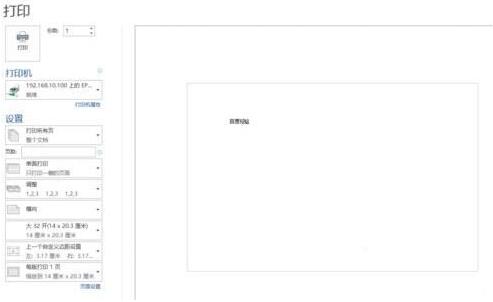
看完上面的说明win7电脑设置针式打印机的详细流程介绍,你就可以自己设置了!